기계 번역으로 제공되는 번역입니다. 제공된 번역과 원본 영어의 내용이 상충하는 경우에는 영어 버전이 우선합니다.
Amazon QuickSight에서 피벗 테이블 정렬하기
Amazon QuickSight에서는 피벗 테이블의 값을 행 및 열 필드 웰의 필드를 기준으로 정렬하거나 피벗 테이블의 열 머리글을 기준으로 빠르게 정렬할 수 있습니다. 피벗 테이블에서 행과 열을 알파벳순 또는 측정값으로 서로 독립적으로 정렬할 수 있습니다.
참고
측정값을 기준으로 피벗 테이블을 정렬할 때는 합계, 차이 및 백분율 차이 테이블 계산을 실행할 수 없습니다. 피벗 테이블에서 테이블 계산을 사용하는 방법에 대한 자세한 내용은 Using table calculations in pivot tables을(를) 참조하십시오.
피벗 테이블 정렬 이해하기
피벗 테이블에 여러 개의 창이 있는 경우 정렬은 각 창에 독립적으로 적용됩니다. 예를 들어, 왼쪽 피벗 테이블의 Segment 열은 Cost을(를) 기준으로 오름차순으로 정렬됩니다. 여러 개의 창이 있는 경우 정렬이 각 패널에 대해 다시 시작되며 각 창에 있는 행(Segment)은 가장 낮은 비용에서 가장 높은 비용순으로 정렬됩니다. 다음 그림과 같이 오른쪽 테이블에도 동일한 정렬이 적용되어 있지만 이 정렬은 테이블 전체에 적용됩니다.
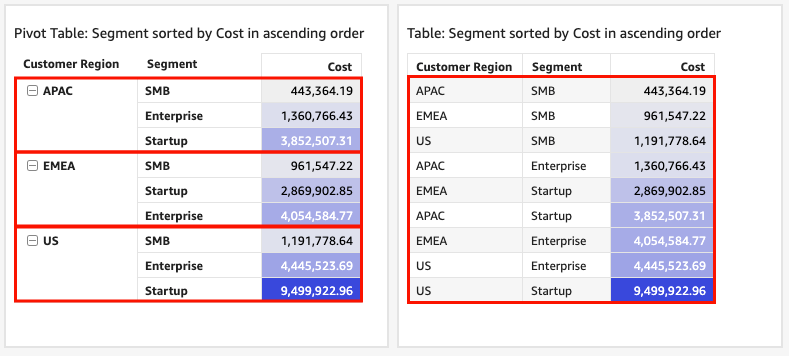
피벗 테이블에 여러 가지 정렬을 적용하면 외부 차원부터 내부 차원까지 정렬이 적용됩니다. 피벗 테이블의 다음 예제 이미지를 고려해 보는 것도 좋습니다. Customer Region 열은 Cost을(를) 기준으로 내림차순으로 정렬됩니다(주황색으로 표시). Channel 열은 수익 목표를 기준으로 오름차순으로 정렬됩니다(파란색으로 표시).
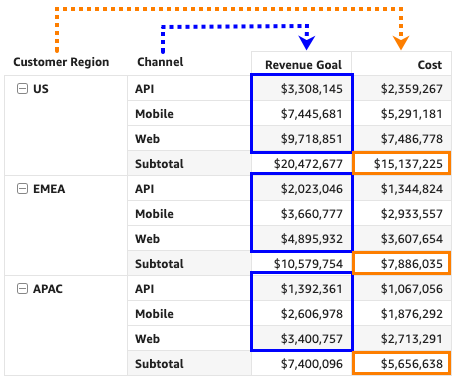
행 또는 열 머리글을 사용하여 피벗 테이블 정렬하기
다음 순서에 따라 행 또는 열 머리글을 사용하여 피벗 테이블을 정렬할 수 있습니다.
테이블 헤더를 사용하여 테이블 형식 피벗 테이블의 값 정렬하기
-
테이블 형식 피벗 테이블 차트에서 정렬하려는 머리글을 선택합니다.
-
정렬 기준에서 정렬 기준으로 사용할 필드와 정렬 순서를 선택합니다.
차원 필드를 알파벳 A-Z순 또는 Z-A순으로 정렬하거나 측정값을 기준으로 오름차순 또는 내림차순으로 정렬할 수 있습니다.
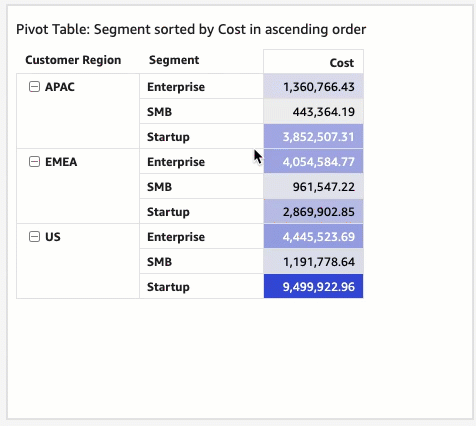
값 머리글을 사용하여 피벗 테이블 정렬하기
다음 순서에 따라 값 머리글을 사용하여 피벗 테이블을 정렬할 수 있습니다.
값 머리글을 사용하여 피벗 테이블 정렬하기
-
피벗 테이블 차트에서 정렬하려는 값 머리글을 선택합니다.
-
오름차순 또는 내림차순을 선택합니다.
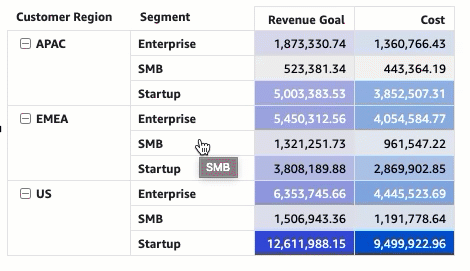
피벗 테이블의 값 머리글로 정렬하기를 소계에서도 사용할 수 있습니다.
필드 웰을 사용하여 테이블 형식 피벗 테이블 정렬하기
다음 순서에 따라 필드 웰을 사용하여 테이블 형식 피벗 테이블의 값을 정렬할 수 있습니다.
필드 웰을 사용하여 테이블 형식 피벗 테이블 값 정렬하기
-
분석 페이지에서 정렬하려는 테이블 형식 피벗 테이블을 선택합니다.
-
필드 웰 창을 확장합니다.
-
행 또는 열 필드 웰에서 정렬하려는 필드를 선택한 다음 정렬 기준으로 필드를 정렬할 방법을 선택합니다.
행 또는 열 필드 웰의 차원 필드를 알파벳 A-Z순 또는 Z-A순으로 정렬하거나 측정값을 기준으로 오름차순 또는 내림차순으로 정렬할 수 있습니다. 필드 웰에서 선택한 필드의 모든 행 또는 열을 모두 축소하거나 모두 확장할 수도 있습니다. 필드를 제거하거나 다른 필드로 바꿀 수도 있습니다.
-
차원 필드를 알파벳순으로 정렬하려면 행 또는 열 필드 웰의 필드 위에 커서를 놓고 A-Z 또는 Z-A 정렬 아이콘을 선택합니다.
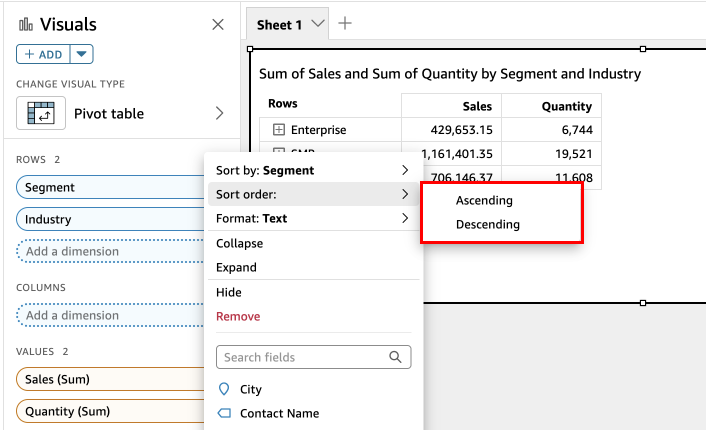
-
측정값을 기준으로 차원 필드를 정렬하려면 행 또는 열 필드 웰의 필드 위에 커서를 올려 놓습니다. 그런 다음 목록에서 측정값을 선택하고 오름차순 또는 내림차순 정렬 아이콘을 선택합니다.
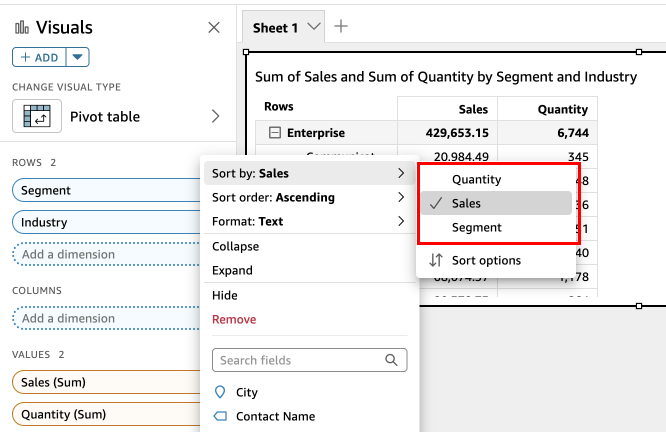
-
또는 피벗 테이블에 정렬이 적용되는 방식을 보다 세밀하게 제어할 수 있도록 정렬 옵션을 사용자 지정합니다.
정렬 옵션을 사용하여 정렬 생성하기
-
분석 페이지에서 정렬하려는 피벗 테이블을 선택합니다.
-
필드 웰을 확장합니다.
-
행 또는 열 필드 웰에서 정렬할 필드를 선택한 다음 정렬 옵션을 선택합니다.
-
왼쪽에 열리는 정렬 옵션 창에서 다음 옵션을 지정합니다.
-
정렬 기준의 경우 드롭다운 목록에서 필드를 선택합니다.
-
집계의 경우 목록에서 집계를 선택합니다.
-
정렬 순서에서는 오름차순 또는 내림차순을 선택합니다.
-
적용을 선택합니다.
-
필드 웰을 사용하여 계층 피벗 테이블 정렬하기
테이블 형식 피벗 테이블의 경우 행 필드 웰의 각 필드에 별도의 제목 셀이 있습니다. 계층 피벗 테이블의 경우 모든 행 필드가 단일 열에 표시됩니다. 이러한 행 필드를 정렬, 축소 및 확장하려면 행 레이블을 선택하여 행 필드 결합 메뉴를 열고 원하는 옵션을 선택합니다. 계층 피벗 테이블의 각 필드는 행 필드 결합 메뉴에서 개별적으로 정렬할 수 있습니다.
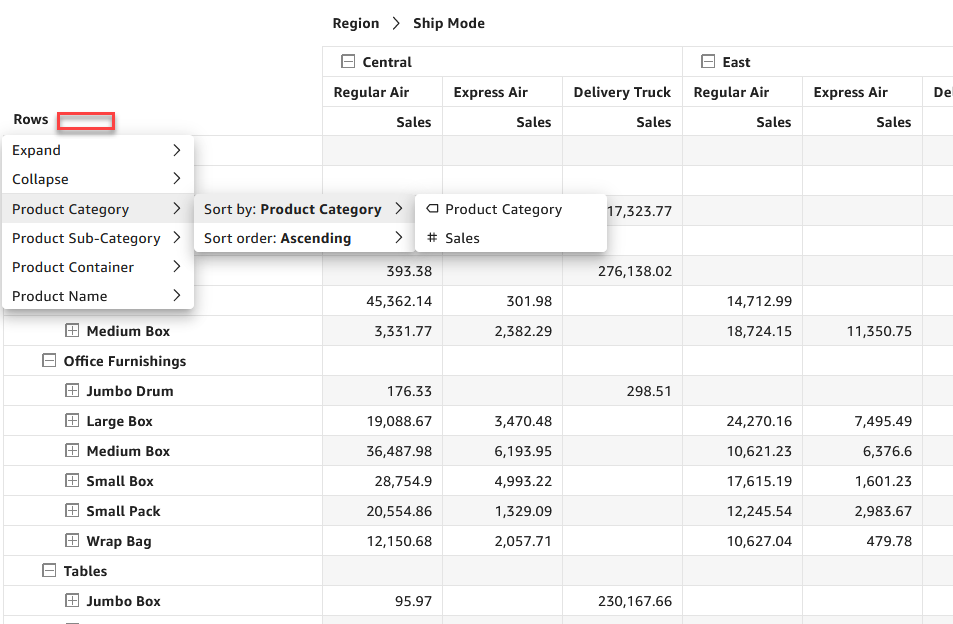
필드 웰 메뉴에서 숨기기 및 제거와 같은 고급 서식 지정 옵션을 사용할 수 있습니다.